
- •Оглавление
- •PowerPoint – средство для создания презентаций. Введение
- •Общая идеология power point Создание презентации с помощью Мастера автосодержания
- •Возможности программы Представление информации на экране
- •Работа с образцами
- •Создание презентации “с нуля”
- •Ввод и оформление текста
- •Художественное оформление презентаций
- •1. Шаблоны дизайна
- •2. Рисование графических объектов
- •Рассмотрим основные приемы рисования в PowerPoint :
- •3.Рисунки из библиотеки ClipArt
- •Использование электронных таблиц в powerpoint
- •Связь электронной таблицы Excel со слайдом
- •Заключение
- •Практическое задание. Простая презентация Знакомство с ms Power Point
- •Запуск ms Power Point
- •Разметка слайдов
- •Набор текста на слайде
- •Добавление новых слайдов
- •Режимы работы ms PowerPoint
- •Преобразование объектов на слайде
- •Показ слайдов Запустить режим «Показ слайдов»
- •Анимация текста
- •Анимация текста на слайде 4
- •Настройка перехода слайдов
- •Задания для домашней работы
Запуск ms Power Point
Выполнить команду: [Пуск — Программы — Microsoft PowerPoint]
При включении MS Power Point на экране раскрывается окно программы. MS PowerPoint запущен. На экране первый слайд.

Разметка слайдов
В большинстве случаев у слайда есть заголовок. Текст на слайде обычно выводится в виде списка, располагаясь в одну или в две колонки. Рядом с текстом может размещаться картинка или диаграмма (график). Кроме того, слайд может занимать целиком таблица, или диаграмма, или организационная диаграмма (последнее означает структуру подразделения какого-либо предприятия, т. е. кто кому начальник). И, наконец, есть пустые слайды с заголовком и без. Их заполняют позднее вручную. Кроме того, есть еще целый набор слайдов с другими объектами. Рассмотрите их самостоятельно, воспользовавшись полосой прокрутки.

Рис. 2. Макете слайдов
Процедура заполнения слайда информацией едина для слайдов практически всех видов.
Набор текста на слайде

Перед нами предварительно размеченный слайд
Щелкнуть мышью в выбранной области и набрать свой текст.


Первый слайд готов
Закончив с первым слайдом, переходим ко второму.
Добавление новых слайдов
Специальной кнопкой на панели «Главная» добавьте новый слайд

Выберите нужную разметку слайда и введите текст:
Судьбоносная идея — шахматы обогащают страну
Организовать «Международный васюкинский турнир 1927 года»
Приезд Хозе-Рауля Капабланки, Эммануила Ласкера, Алехина, Нимцовича, Рети, Рубинштейна, Мароцци, Тарраша, Видмар и доктора Григорьева обеспечен
Режимы работы ms PowerPoint
MS PowerPoint позволяет работать с каждым слайдом по отдельности, а может показать все слайды сразу, мозаикой расположив их на экране (сортировка слайдов), и, наконец, может запустить показ слайдов. Задается это соответствующей кнопкой из раздела Вид.

Как можно понять из названия, в режиме Слайды выполняют все настройки отдельных слайдов — набирают текст, добавляют рисунки, звук, таблицы, схемы, диаграммы и т. п., настраивают движение объектов.
Сортировщик позволяет охватить взглядом сразу несколько кадров. В этом режиме редактируют структуру презентации. Действия с отдельными кадрами напоминают редактирование текста. Слайд можно выделить, можно скопировать его в буфер, вырезать, или вставить из буфера, а при необходимости и просто удалить (выделив, и нажав клавишу {Delete}). Слайды легко поменять местами, перетащив мышкой, на нужное место. При этом на экране появляется указатель, похожий на крупный текстовый курсор — высотой в целый слайд. Им помечают новую позицию слайда.
Кнопка Показ слайдов запускает полноэкранную демонстрацию презентации с текущего слайда. Если надо запустить презентацию с самого начала, то следует предварительно переключиться на первый слайд.
Основную работу по созданию презентации выполняют в режиме Слайды. Для перехода с одного существующего слайда на другой пользуются вертикальной полосой прокрутки.
Добавление рисунков
Читая книги, мы в воображении «рисуем» перед собой сюжет — мысленно видим все описанное в тексте. Иногда даже на иллюстрации отвлекаться не хочется. Другое дело — компьютер. Читать сухой текст с экрана скучно, поэтому на слайды помещают много ярких картинок. Часто шутливых — так мысли автора скорее «дойдут» до зрителя и лучше запомнятся.
Слайды с графикой
Выполнить двойной щелчок в выделенной области слайда Вставка картинки.
Выбрать в открывшемся окне коллекции ClipArt подходящую картинку.
Нажать кнопку Insert.
Выйти из окна ClipArt, нажав кнопку Close.


Слайд 2 — готов.
В качестве рисунка можно использовать любой графический файл.
Рисунки из файлов
Включить готовый графический файл в презентацию можно через вкладку Вставка — Рисунок.

В некоторых случаях интересный зрительный образ можно создать из нескольких картинок ClipArt, как, например, на слайде 5.
Добавление картинок из коллекции Организатор клипов
Выполнить команду на вкладке Вставка — Клип
или воспользоваться специальной кнопкой на панели задач.
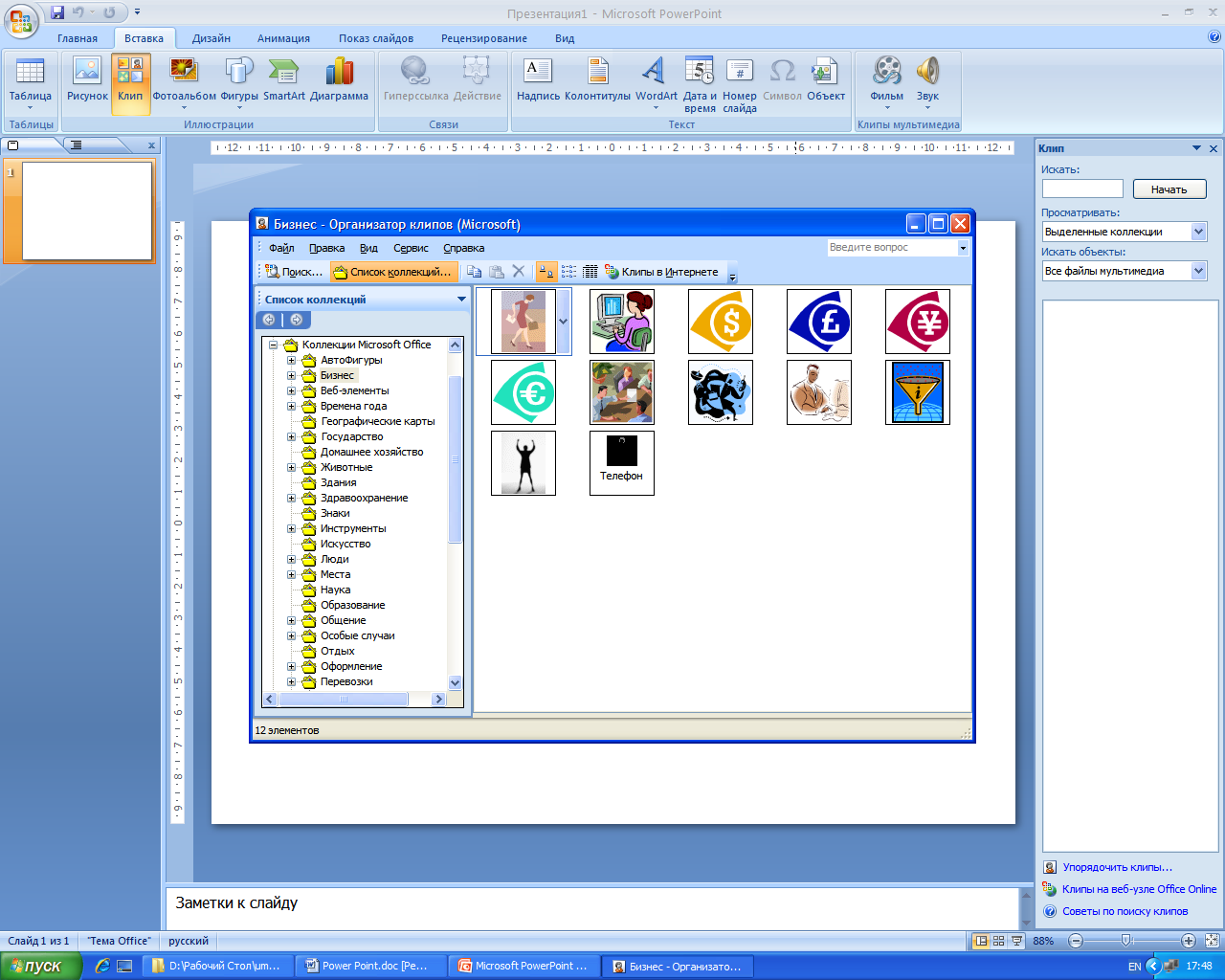
Выбрать в открывшемся окне коллекции Организатор клипов подходящую картинку.
Выбрать Копировать.
Вставить на слайд.
Выйти из окна Организатор клипов.
На слайде появились картинки.
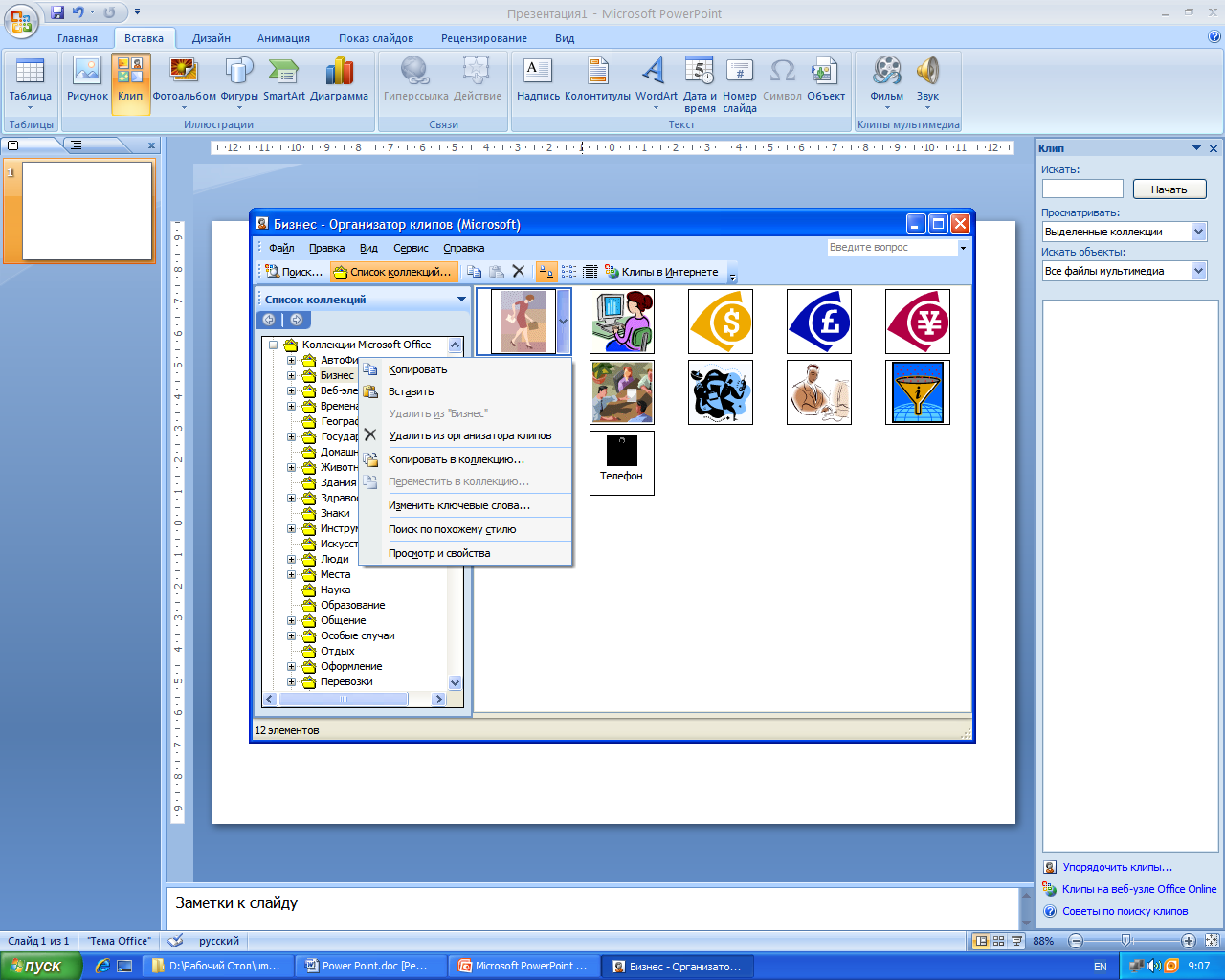
Объект, размещенный на слайде, будь то картинка, таблица, область текста, можно передвинуть, или изменить его размеры.
